Hướng dẫn chi tiết từ A đến Z cách thay mực máy photo Ricoh
Đăng ngày 11/01/2025 bởi Nguyễn Đức ThoạiThay mực máy photo Ricoh đúng cách không chỉ giúp duy trì hiệu suất hoạt động ổn định mà còn nâng cao chất lượng bản in. Việc nhận biết các dấu hiệu máy hết mực và thực hiện thay mực kịp thời là điều cần thiết để tránh gián đoạn công việc. Trong bài viết này, GFC Tech sẽ hướng dẫn chi tiết, dễ hiểu, giúp bạn thực hiện thao tác này chỉ trong 5 phút.
1. Dấu hiệu nhận biết máy photo Ricoh hết mực
Máy photocopy Ricoh khi sắp hết mực sẽ xuất hiện một số dấu hiệu rõ ràng. Việc nắm bắt các tín hiệu này giúp bạn kịp thời bổ sung mực, tránh gián đoạn công việc:
- Bản in xuất hiện tình trạng chữ mờ, nhạt màu hoặc không đều, chỗ đậm, chỗ nhạt.
- Thường có các vệt trắng nằm ở giữa trang, dài từ 3 đến 5cm, hoặc các vết đen không mong muốn.
- Máy có thể hiển thị các thông báo như “toner low”, “very low toner”, hoặc “replace toner”. Một số dòng máy còn có tín hiệu đèn đỏ để cảnh báo tình trạng mực cạn.
>>> Xem thêm: Nguyên nhân và cách khắc phục máy photocopy Ricoh báo lỗi SC672

Máy photocopy Ricoh hiển thị thông báo toner low
2. Chi tiết từng bước thay mực máy photo Ricoh chỉ trong 5 phút
Sử dụng máy photocopy Ricoh là lựa chọn phổ biến trong các văn phòng nhờ thiết kế hiện đại và hiệu suất bền bỉ. Để đảm bảo quá trình thay mực diễn ra nhanh chóng và đúng cách, hãy tham khảo các bước hướng dẫn sau đây:
Bước 1: Chuẩn bị dụng cụ thay mực máy photo Ricoh
- Hộp mực chính hãng phù hợp với dòng máy để đảm bảo chất lượng in.
- Khăn lau và găng tay để giữ vệ sinh và tránh tiếp xúc trực tiếp với mực.
- Tuốc nơ vít và kìm nhỏ giúp tháo lắp các bộ phận máy dễ dàng.
- Chổi sơn nhỏ và quả bóp hơi để làm sạch bụi mực và vệ sinh kỹ lưỡng.
- Phễu và giấy hỗ trợ châm mực mới mà không làm rơi rớt.
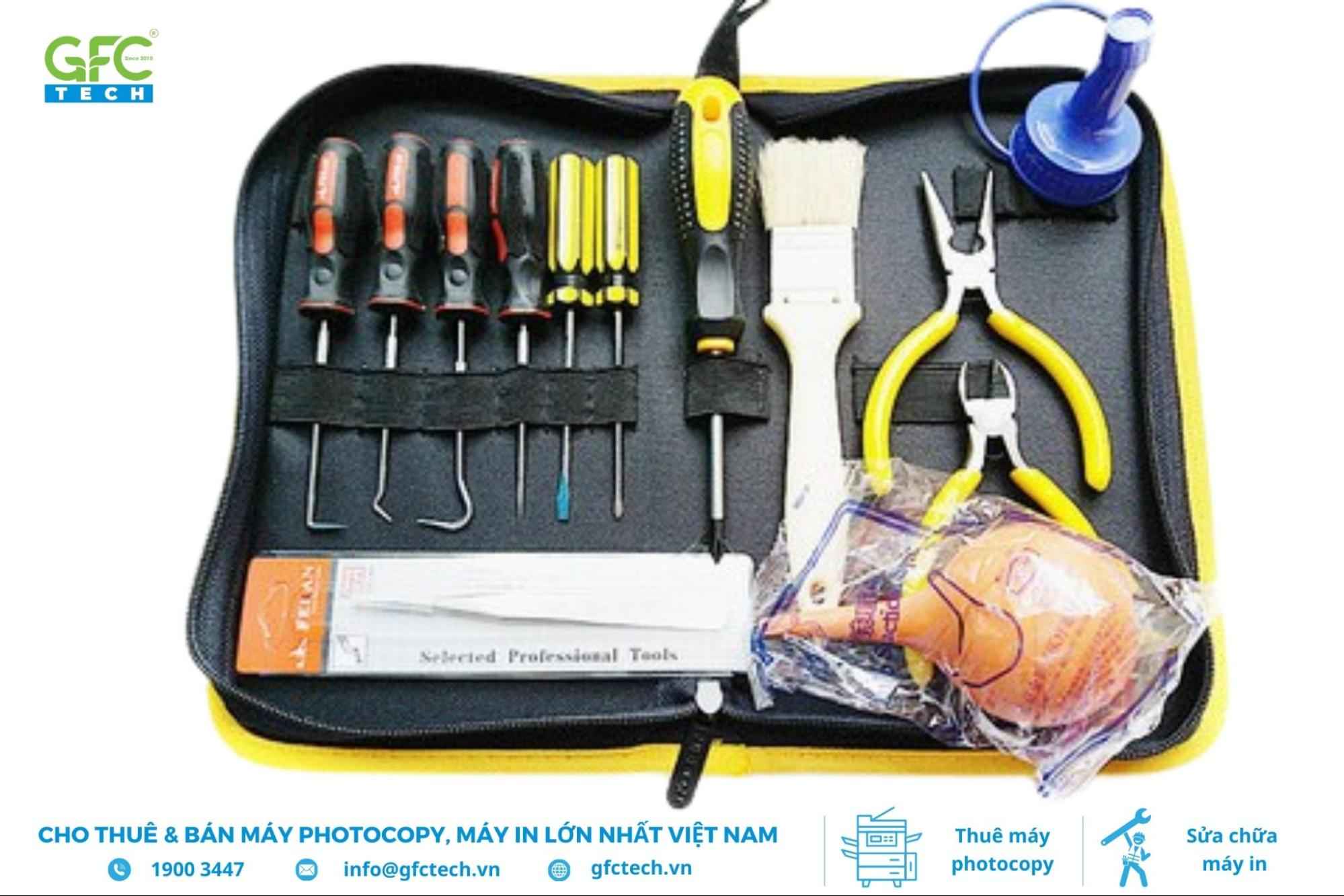
Bộ dụng cụ thay mực máy photocopy
Bước 2: Vệ sinh và loại bỏ mực thải
Tại cụm trống và cụm cực, bạn cần sử dụng kìm và tua vít để tháo các chốt nhỏ ở hai đầu một cách cẩn thận. Sau đó, tiến hành tháo rời trống và trục cao áp ra khỏi máy. Sử dụng khăn khô hoặc giấy mềm để lau sạch toàn bộ bụi bẩn và mực cũ còn sót lại bên trong. Đồng thời, đổ toàn bộ mực thải ra ngoài để đảm bảo không gây cản trở trong quá trình châm mực mới.
Tiếp tục tháo trục từ và gạt mực nhỏ ra khỏi cụm mực. Làm sạch kỹ các chi tiết này bằng dụng cụ vệ sinh chuyên dụng, đảm bảo loại bỏ hết cặn mực và bụi bám. Đây là bước quan trọng giúp máy vận hành trơn tru và tránh ảnh hưởng đến chất lượng bản in.

Tiến hành vệ sinh và loại bỏ mực máy photocopy Ricoh cũ
Bước 3: Châm mực mới vào máy photo Ricoh
Trước khi đổ mực mới, hãy lắc nhẹ hũ mực để các hạt mực được phân bố đều, đảm bảo màu sắc trên bản in rõ nét và đồng nhất. Sau đó, thực hiện các bước sau:
- Sử dụng phễu để châm mực từ từ vào bình chứa, tránh làm rơi mực ra ngoài.
- Đảm bảo toàn bộ chi tiết được đặt đúng vị trí ban đầu, đặc biệt chú ý cartridge phải khớp với máy.
- Dùng khăn sạch để lau các vết mực bị văng ra trong quá trình thao tác.
- Đảm bảo các điểm tiếp xúc trên hộp mực và máy photocopy được căn chỉnh chính xác để máy hoạt động ổn định.
Bước 4: Kiểm tra chất lượng in
Sau khi hoàn tất việc thay mực, bước kiểm tra chất lượng in là rất quan trọng để đảm bảo mực đã được phân bổ đều và bản in đạt độ sắc nét mong muốn. Thực hiện các bước sau:
- Sử dụng màn hình điều khiển của máy để sao chép một tài liệu mẫu và quan sát bản in được xuất ra.
- Nếu thiết bị không có màn hình, bạn có thể thực hiện thao tác đóng và mở nắp hộp mực khoảng 5 lần. Máy sẽ tự động in thử một bản để bạn kiểm tra.
- Quan sát kỹ bản in thử, kiểm tra độ rõ nét, độ đều màu và các đường nét. Đảm bảo rằng mực không bị nhòe, thiếu hoặc xuất hiện vệt không mong muốn trên giấy.

Sau khi thay mực, tiến hành kiểm tra chất lượng bản in
Bước 5: Kiểm tra vận hành máy photo Ricoh
Bước kiểm tra vận hành của máy không chỉ giúp xác nhận các bộ phận đã được lắp đúng mà còn đảm bảo chất lượng mực in và hoạt động ổn định. Bạn cần thực hiện các bước sau:
- In thử 3-4 trang để đánh giá tính nhất quán của chất lượng mực trên các bản in liên tiếp. Quan sát các đường nét để đảm bảo độ rõ ràng và tránh hiện tượng nhòe hay vệt bẩn.
- Xem xét xem giấy in có bị nhăn, kẹt hay rách trong quá trình in không. Điều này giúp xác định các bộ phận đã được lắp đúng cách.
- Chú ý xem có âm thanh bất thường phát ra trong quá trình vận hành. Tiếng động lạ có thể báo hiệu các chi tiết chưa được căn chỉnh chính xác.
>>> Bạn có thể xem thêm:
- Máy photo Ricoh bị lệch lề ADF: Nguyên nhân và cách khắc phục
- Tìm hiểu cách xử lý khi máy photocopy Ricoh báo lỗi SC 495
3. Một số lưu ý khi thay mực máy photocopy Ricoh
Thao tác thay mực máy photocopy Ricoh khá đơn giản, nhưng để đảm bảo chất lượng in và độ bền cho thiết bị, bạn cần chú ý các điểm sau:
- Trên thị trường có nhiều loại mực với chất lượng khác nhau. Để tránh tình trạng bản in kém chất lượng hoặc làm hỏng máy, bạn cần chọn loại mực chính hãng và tương thích với dòng máy đang sử dụng.
- Khi thay mực mới, hãy đổ sạch mực cũ ra khỏi khay chứa. Mực cũ thường chứa nhiều tạp chất, nếu trộn lẫn với mực mới sẽ làm ảnh hưởng đến các linh kiện như cụm trống, trục từ và gạt mực, gây hao mòn và giảm tuổi thọ của máy.
- Trong quá trình thay mực, cần lau chùi kỹ lưỡng khu vực.
>>> Bạn có thể xem thêm: Hướng dẫn cài đặt máy photocopy Ricoh chi tiết từ A đến Z

Sau khi thay mực, cần lau chùi kỹ lưỡng xung quanh máy photocopy
Hy vọng bài viết đã cung cấp cho bạn thông tin hữu ích để thay mực máy photo Ricoh một cách dễ dàng và hiệu quả. Đây là một thao tác quan trọng mà bạn hoàn toàn có thể tự thực hiện tại nhà nếu tuân thủ đúng quy trình. Nếu bạn gặp khó khăn nào, đặc biệt là với các dòng máy photocopy màu phức tạp hơn, hoặc muốn tìm hiểu máy photocopy bao nhiêu tiền, hãy để GFC Tech đồng hành cùng bạn. Với dịch vụ nhanh chóng, chất lượng và đội ngũ kỹ thuật viên giàu kinh nghiệm, chúng tôi cam kết mang đến giải pháp tối ưu nhất cho thiết bị của bạn.
>>> Bạn có thể xem thêm:
- Hướng dẫn cách xử lý máy photocopy Ricoh báo lỗi SC 402
- Giá thuê máy photocopy tại Hà Nội – GFC Tech




Tin cùng chuyên mục
Tìm hiểu cách xử lý khi máy photocopy Ricoh báo lỗi SC 495
Hướng dẫn cách xử lý máy photocopy Ricoh báo lỗi SC 402
Máy photo Ricoh bị lệch lề ADF: Nguyên nhân và cách khắc phục
Nguyên nhân và cách khắc phục máy photo Ricoh báo lỗi SC672
Hướng dẫn cách cài máy photo Ricoh qua mạng Wifi đơn giản
Cách photo CMND 2 mặt máy Ricoh chỉ với vài thao tác đơn giản